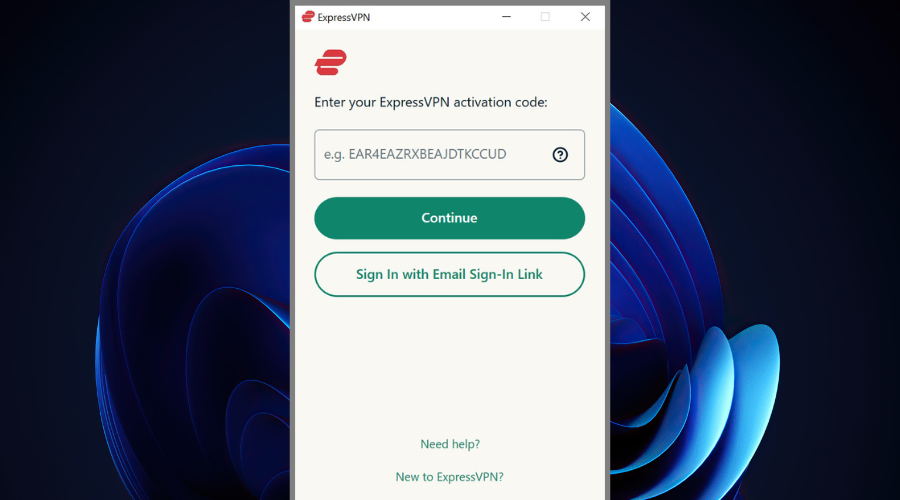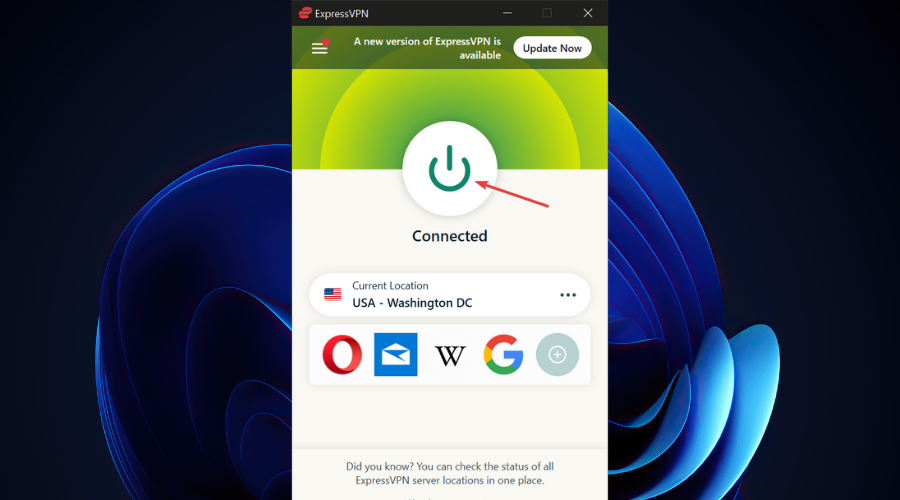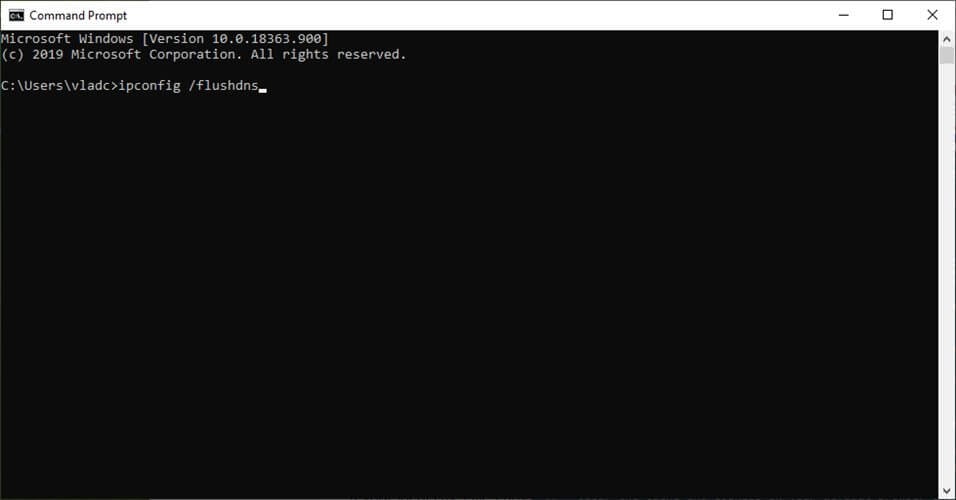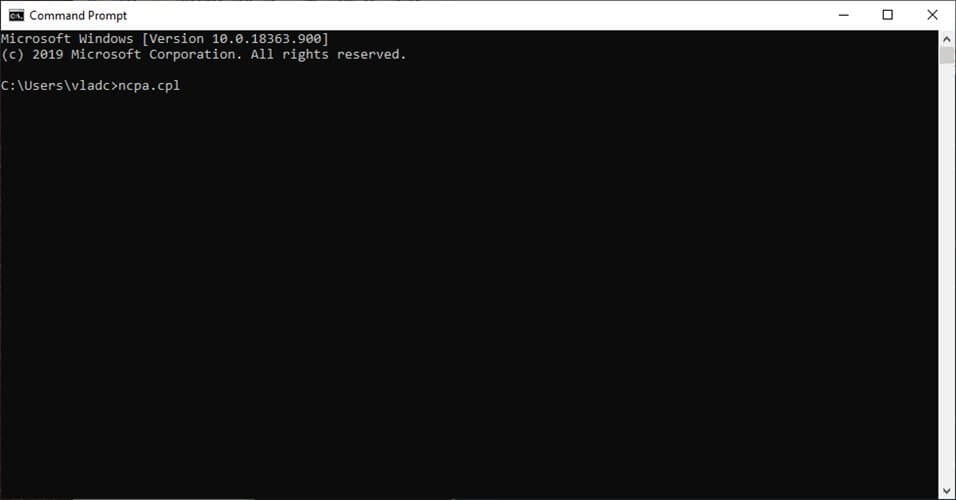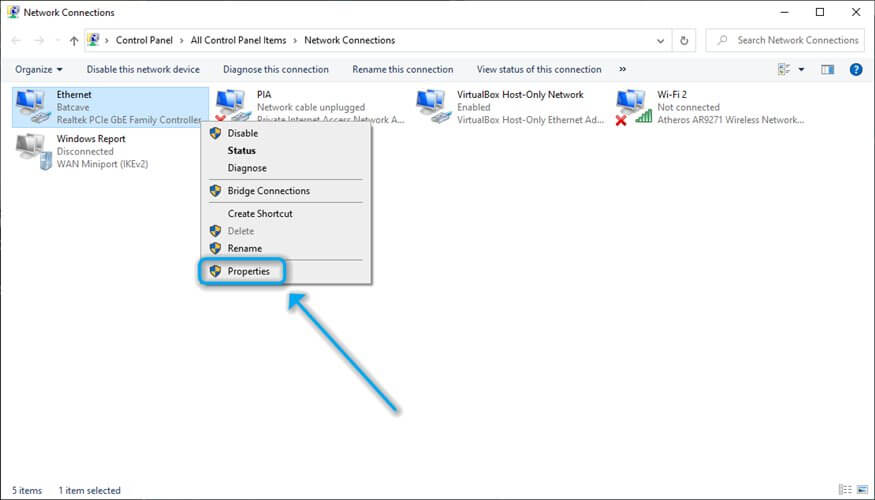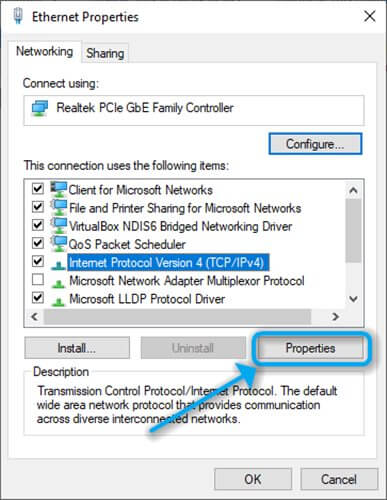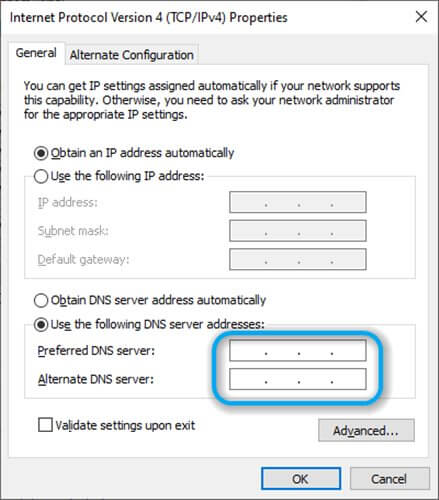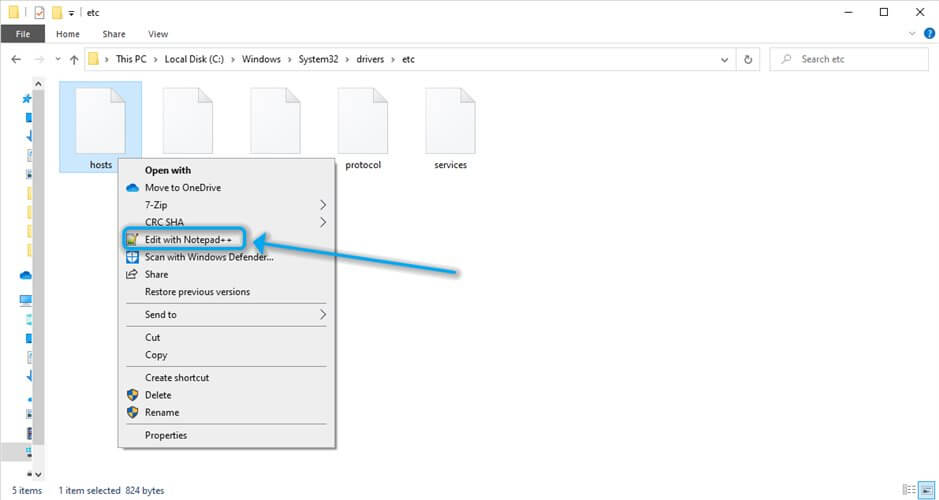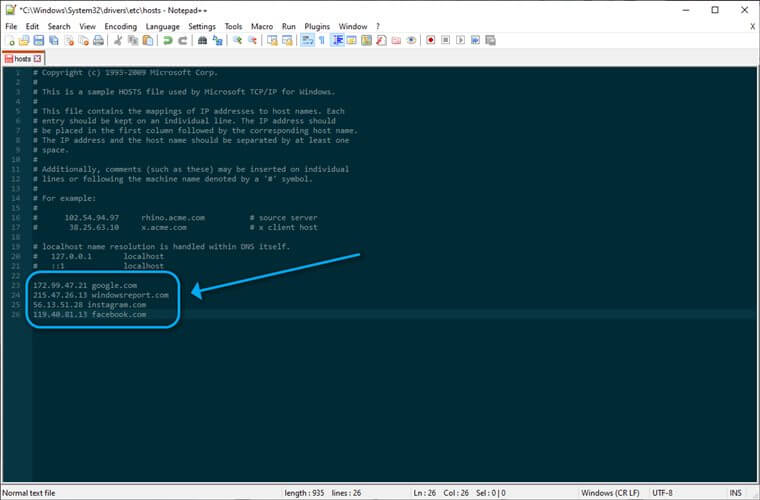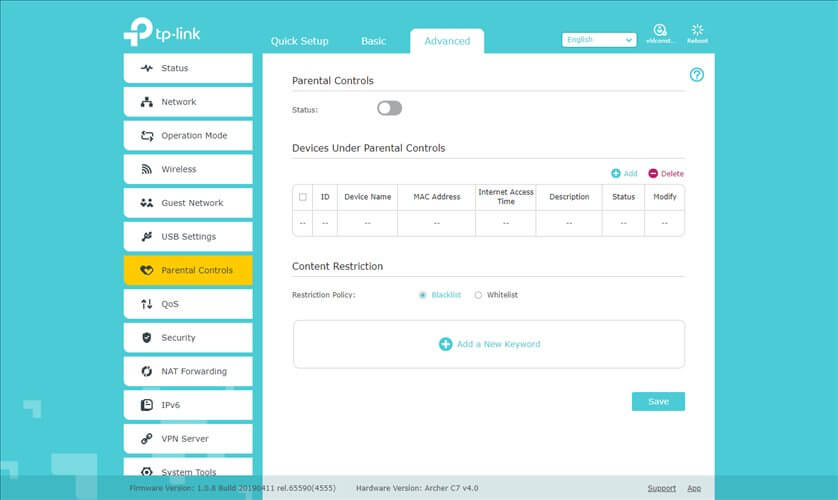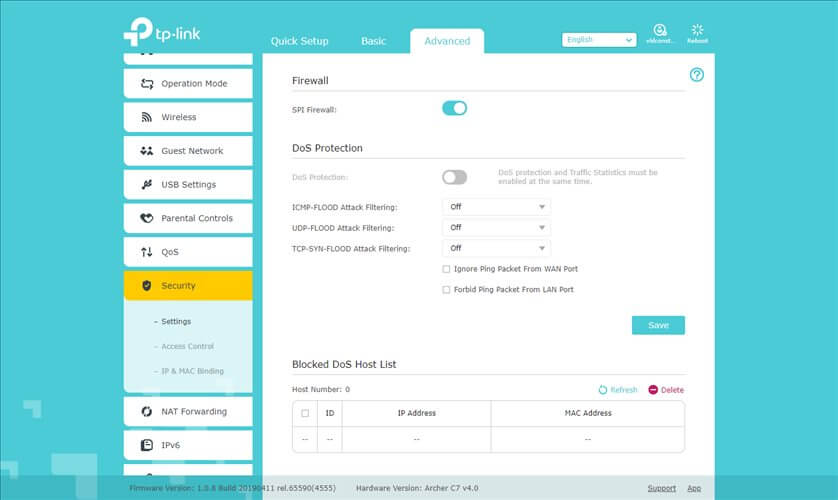Не открываются некоторые сайты в браузере через роутер. Что делать?
В этой статье мы рассмотрим решения проблемы, когда не открываются некоторые сайты на компьютере. Популярная проблема, которая часто появляется при подключении через роутер, по Wi-Fi, или по кабелю. В принципе, способ подключения не важен. Результат всегда один – некоторые страницы в браузере просто перестали открываться. У многих такая проблема появляется при подключении к новой сети, после установки роутера, или просто в какой-то момент.
Так же заметил, что чаще всего перестают открываться поисковые системы (Яндекс, Гугл, и все их сервисы), социальные сети (ВКонтакте, Facebook, Одноклассник), и другие популярные сети. Не важно, главное, что пропал доступ к какому-то сайту, и эту проблему нужно исправить. На самом деле, причин по которым не открываются некоторые сайты очень много. Проблема может быть как в самом компьютере, так и в роутере (если интернет подключен через него).
Когда вы не можете попасть на какой-то сайт, а другие сайты открываются нормально, то у вас в браузере в любом случае появляется какая-то ошибка, или сообщение. Скорее всего, сайт долго грузится, и появляется ошибка «Страница недоступна» (ERR_ TIMED_OUT, ERR_CONNECTION_ CLOSED ). Все зависит от браузера, и причины по которой нет доступа к сайту.
При этом, интернет подключен, программы типа Skype работают, и другие страницы отлично открываются. В некоторых случаях, не открывается ни один сайт.
Обратите внимание, какое сообщение появляется при попытке открыть нужную страницу. Возможно, сам интернет-провайдер ограничил доступ к сайту, на который вы хотите зайти. В таком случае, там будет сообщение, что доступ закрыт, или ограничен. Сайт заблокирован.
Так же, очень часто антивирусы и брандмауэры блокируют сайты, которые находятся в их базе вредоносных сайтов. В таком случае, так же будет не сложно догадаться, что адрес заблокирован антивирусом. Там будет логотип и описание. Если вы все же хотите зайти на сайт, то нужно отключить антивирус, или добавить адрес в исключения брандмауэра. Это не всегда безопасно. Сами браузеры так же могут блокировать вредоносные сайты.
Если раньше все отлично открывалось, то вспомните, что вы делали перед появлением проблемы. Может меняли какие-то настройки, или устанавливали программы. Очень часто, после установки некоторых программ появляются проблемы с доступом к сайтам.
Причины, по которым чаще всего не открываются некоторые сайты
Начну с самых популярных, по моему мнению. В таком же порядке рассмотрим решения.
- Из-за проблем с DNS адресами.
- Страницы могут не открываться из-за проблем в файле hosts.
- Сбой в работе протокола TCP/IP.
- Вирусы и вредоносные программы.
- Неверные значения в реестре Windows.
- Некоторые сайты могут не открываться из-за неверно заданного значения MTU.
Рекомендую проверять настройки именно в таком порядке.
Нет доступа к некоторым сайтам: меняем DNS адреса
По моим наблюдениям, некоторые страницы чаще всего не открываются именно из-за проблем с DNS адресами. Как правило, интернет-провайдер выдает DNS автоматически. Я же советую задать статические DNS адреса. Сейчас я покажу как это сделать в Windows 7, Windows 8 и в Windows 10. Сменить эти адреса можно так же на мобильных устройствах, или в настройках Wi-Fi роутера.
Нажмите правой кнопкой мыши на значок подключения к интернету (в трее), и выберите Центр управления сетями и общим доступом. Дальше выберите Изменение параметров адаптера.
Нажмите правой кнопкой мыши на адаптер, через который у вас подключен интернет, и выберите Свойства. Если интернет по Wi-Fi, то это Беспроводное сетевое соединение. А если по кабелю, то Подключение по локальной сети (Ethernet в Windows 10). Выделите пункт Протокол интернета версии 4 (TCP/IPv4), и нажмите на кнопку свойства. Установите переключатель возле Использовать следующие адреса DNS-серверов, и укажите такие адреса: 8.8.8.8, 8.8.4.4 (как на скриншоте ниже). Нажмите Ok.
Перезагружаем компьютер, и проверяем работу.
Проверяем файл hosts, если не открываются страницы в браузере
Файл hosts в Windows действительно уязвимое место. Много вирусов без проблем вносят изменения в файл hosts. А если прописать в этом файле адреса сайтов, то они перестанут открываться. Поэтому, нам нужно проверить и если нужно, то почистить файл hosts. Частенько в файле hosts можно увидеть прописанные адреса сайтов vk.com, ok.ru, и т. д. Их там быть не должно.
Перейдите по адресу C:\Windows\System32\drivers\etc откройте файл hosts, и выберите для просмотра программу Блокнот. Стандартный, чистый файл выглядит примерно так:
Если вы там увидите какие-то сторонние адреса сайтов, которые вы не можете открыть, то их нужно удалить. Либо скопировать стандартное содержимое файла hosts, и заменить им содержимое вашего файла. Так же, можно скачать готовый, чистый файл и просто заменить. Более подробно по работе с файлом hosts я напишу в отдельной инструкции.
Делаем сброс настроек протокола TCP/IP
Очередной совет – сброс параметров протокола TCP/IP. Делаем так: нажимаем сочетание клавиш Win+R, вводим команду cmd и нажимаем Ok.
Откроется командная строка. Скопируйте и вставьте в нее команду:
netsh winsock reset
Нажмите Ентер, что бы выполнить ее. Должен появится такой результат:
Перезагружаем компьютер, и пробуем открыть сайты, которые у вас не открывались.
Вирусы и вредоносные программы могут блокировать доступ к сайтам
Есть много вирусов, которые запрещают доступ к определенным сайтам. Делают они это как правило через то же файл hosts, записи в реестре, или изменении параметров TCP/IP. Если у вас есть подозрения, что проблемы с открытием некоторых сайтов возникают из-за вируса, то обязательно проверьте компьютер. Сделать это можно установленным антивирусом (если он есть, а если нет, то установите). Так же, я бы посоветовать проверить систему утилитой AVZ, или Dr.Web CureIt (а лучше обоими).
Точно такая же проблема может появляться после установки некоторых программ. В основном, это программы, которые позволяют скачивать видео и музыку из социальных сетей (ВКонтакте, Одноклассники и т. д.). Просто удалите эти программы, и проверьте компьютер на вирусы.
Так же, можно попробовать открыть сайт с другого браузера. Установить последнюю версию браузера Opera, Chrome, и т. д.
Не открываются сайты – проверяем реестр Windows
Нажмите сочетание клавиш Win+R, введите команду regedit, и нажмите Ok.
Откроется редактор реестра Windows. Перейдите по адресу: HKEY_LOCAL_MACHINE\SOFTWARE\Microsoft\Windows NT\CurrentVersion\Windows. Там будет параметр Applnit_DLLs. Если напротив него не будет значения, то все хорошо. Если же там будет задано какое-то значение, то нажмите на Applnit_DLLs правой кнопкой мыши, и выберите изменить.
Удалите значение и нажмите Ok.
Так же, можно перейти по адресу, который указан в поле «Значение», и удалить файл.
Проверка и изменение параметра MTU
Есть такой параметр как MTU. Не буду сейчас рассказывать что это, и для чего он нужен. Но, если этот параметр задан неверно, то некоторые сайты просто не открываются в браузере. Или открываются не совсем корректно, не полностью.
Если у вас подключение через роутер, то MTU меняем в настройках роутеар, на странице с настройками подключения к интернету. Там точно есть такой пункт. Какое значение там указывать, можно уточнить у интернет-провайдера. Или, просто поэкспериментировать. По умолчанию, в настройках роутера скорее всего указано значение 1500 (оно меняется в зависимости от того, какой тип подключения к интернету использует провайдер). Можно попробовать сменить его на 1460, или 1420. Если у вас интернет через 3G USB модем, то установите 1476.
Вот так меняется MTU на роутере Tp-Link:
Не забудьте сохранить настройки, и перезагрузить роутер.
Заключение
Решений много, кому-то помогает смена DNS, кому-то очистка файла hosts, или еще что-то. Нужно пробовать, не сдаваться, и победа будет за нами 🙂
Думаю, после этих действий, вы смогли зайти на сайт, который раньше не открывался. Делитесь в комментариях результатами, пишите что помогло. Задавайте вопросы, постараюсь помочь.
Что делать, если не открываются определённые сайты?
Устранение неисправностей
Дата последнего обновления: 05-11-2021 13:45:55 PM
85404
Если определённые сайты не открываются при подключении через роутер, однако открываются при прямом подключении (без роутера), попробуйте выполнить следующие указания:
1. Попробуйте открыть сайт из разных браузеров разных устройств, чтобы исключить вероятность того, что проблема связана с конкретным устройством или браузером.
2. Попробуйте изменить в роутере значение MTU и DNS:
А. Войдите в веб-интерфейс роутера (инструкция).
Б. Перейдите в раздел Дополнительные настройки — Сеть — Интернет или раздел Сеть — WAN. Укажите в поле Размер MTU значение 1400 и нажмите Сохранить.
В. Перейдите в раздел Дополнительные настройки — Сеть — DHCP-сервер или раздел DHCP — Настройка DHCP. Найдите поля Предпочитаемый DNS-сервер и Альтернативный DNS-сервер. Мы предлагаем использовать DNS Google либо DNS Яндекс.
Нажмите Сохранить и перезагрузите роутер. Для этого нажмите Перезагрузка в правом верхнем углу либо перейдите в раздел Системные инструменты — Перезагрузка, если у вас более старый интерфейс. После перезагрузки роутера проверьте доступ к сайтам.
Если после выполнения вышеуказанных инструкций сайты по-прежнему не открываются, обратитесь в службу техподдержки TP‑Link.
Был ли этот FAQ полезен?
Ваш отзыв поможет нам улучшить работу сайта.
Что вам не понравилось в этой статье?
- Недоволен продуктом
- Слишком сложно
- Неверный заголовок
- Не относится к моей проблеме
- Слишком туманное объяснение
- Другое
Как мы можем это улучшить?
Спасибо
Спасибо за обращение
Нажмите здесь, чтобы связаться с технической поддержкой TP-Link.
Change your Internet configuration to access any page on the planet
by Vlad Constantinescu
Vlad might have a degree in Animal Husbandry and Livestock Management, but he’s currently rocking anything software related, ranging from testing programs to writing in-depth reviews about them…. read more
Updated on
- The Internet grants you access to a virtually endless library of content for you to enjoy.
- Sometimes, however, you might not be able to access certain websites and platforms.
- Due to geo-restrictions, ISP blocks, or misconfiguration, some online pages are blocked.
- Luckily, there are ways to fix any restriction, and we’ll show you below how to do it.
The Internet grants you access to a virtually endless library of content, but sometimes you might not be able to access certain websites. It’s well-known that some websites are only available for specific regions.
There are also regions that block websites and/or online services altogether.
However, it’s borderline infuriating when you can’t access a website specifically from your home. No other restrictions are in place, your ISP swears they have nothing to do with it, but still, the website is not accessible.
Why is my Wi-Fi blocking websites?
In some rare cases, the ISP blocks some websites for various reasons. For instance, there is some state censorship involved, and the Government reached out to ISPs all around the state and enforced their regulations on them.
As a result, some websites/services might become unavailable region-wide. Other reasons for your ISP blocking specific websites would be their very content.
If it doesn’t fall within legal regulations, the ISP might block it without prior notice. For instance, your ISP might block copyright-infringement websites, but also ones that promote or condone piracy.
These blocks result in error messages popping on your screen whenever you try to access a page that fits the above-mentioned criteria. Wi-Fi users most commonly experience issues like:
- My router is blocking one website
- Suddenly being blocked from certain websites
- Router randomly blocking websites
- Spectrum/ Optimum/ Converged/ TP-Link/ LinkSys/ Netgear/ BT/ Eero blocking certai websites
We’ll walk you through all the scenarios and offer you potential fixes for every situation.
How do I know if my Wi-Fi is blocking certain websites?
Whatever the reason for your inability to access certain websites, you must perform some checks and rule out certain factors before considering a fix. Here’s what you need to do:
- Call your ISP and ask them if they specifically block that website for you
- Check if you can access the same website from another device on your network
If your ISP is, indeed, blocking the service/website, the issue is not on your side. Fortunately, you can circumvent this restriction easily by using a VPN.
How we test, review and rate?
We have worked for the past 6 months on building a new review system on how we produce content. Using it, we have subsequently redone most of our articles to provide actual hands-on expertise on the guides we made.
For more details you can read how we test, review, and rate at WindowsReport.
Check firewall settings. Misconfiguring might render you unable to access certain services or websites. Our comprehensive article will teach you how to check if your firewall blocks a program or port.
Can’t access the website from one computer but can from another?
If that’s the situation, your initial device might be blocking certain services, either through its firewall/security/parental control software, its DNS configuration, or its hosts file.
However, if you can access it from another device on your network, it means that there’s something wrong with the original device.
There’s another scenario where you can’t access the service from your entire network, but your ISP also has nothing to do with it. In this case, you need to check your router.
How to unblock websites on Wi-Fi router
To access any platform from your Wi-Fi connection, you’ll have to take a look at your configuration and ask yourself why is the Internet provider blocking certain websites.
As mentioned, there are several possible causes to take into account, and we’ll take a closer look at all of them in the solutions provided below.
1. If your ISP restricts you from accessing it
1.1 Use a VPN
- Get a VPN subscription and download the VPN software to your device. We use ExpressVPN because it is very secure and proven to unlock even the strictest platforms.
- Install it on your PC.
- Launch it and log into your account using the activation code.
- Connect to a server in another region (where the website is less likely to be blocked).
- Try to access the website again.
If it doesn’t work, clear the cache and cookies on your browser and try accessing the website again. It’s well-known that VPNs can circumvent geo-restrictions by spoofing your online identity (IP address, DNS, location).
ExpressVPN is a great VPN service from Kape Technologies that can help you unblock websites easily.
No special configuration is needed, either; you just choose a suitable server and you should be able to access blocked websites in a jiffy.
VPNs such as ExpressVPN hide your IP address, encrypt all of your traffic, and can bypass even the most stubborn firewalls.

ExpressVPN
Unlock any website without being tracked with ExpressVPN’s premium servers.
1.2 Use a Smart DNS service (for geo-restrictions)
Many online services got smart and detected VPN traffic without too much effort. That’s why sometimes using a VPN won’t work as intended, especially if it lacks obfuscated servers (ones that bypass VPN blocking).
A Smart DNS service lets you access geo-restricted content by hiding your geo-location. It replaces your DNS address with one of its servers’ addresses, stripping geo-location data from it.
Whenever you use a Smart DNS, all your traffic will be routed through it so that it seems you’re in a whole different location.
The downside of using a Smart DNS instead of a VPN is that it offers no privacy/security. There’s no encryption, your IP address is not hidden, and it won’t help you bypass firewalls.
2. If you can access the website from another network device
In this scenario, it’s very likely that there’s something wrong with your device. Therefore, you need to perform some manual troubleshooting and rule out every scenario where your device might block the website.
➡️ Clear the cache and cookies on your default browser and try accessing the website again
➡️ Restart your PC and try again
➡️ Try accessing the website from another web browser
➡️ If you’re using an ad blocker, disable it and try again
➡️ Disable your browser extensions one by one
➡️ Temporarily turn your antivirus/antimalware program off
➡️ Restart your modem and/or router
➡️ Try connecting straight to your modem or home line
➡️ Use a wired connection instead of Wi-Fi
➡️ Make sure your PC has the correct time and date settings (HTTPS websites might block you for incorrect time/date configuration)
➡️ Scan your PC for malware
➡️ Make sure your firewall doesn’t block the website/service
➡️ Flush your DNS and try using another DNS (Google, Cloudflare) instead of the ISP-assigned one
➡️ Check if you didn’t accidentally block the website with your Hosts file
The first thing to do is to identify the reason why you’re unable to access that website, whether it’s because of your ISP, geo-restrictions, or some misconfiguration on your PC.
2.1 How to flush your DNS
- Launch the CMD with administrator rights.
- Type ipconfig /flushdns.
- Press the Enter key on your keyboard.
- Close the command prompt.
2.2 How to change your DNS
- Find a DNS you’re comfortable with (we recommend Google, OpenDNS, and Cloudflare).
- Launch a CMD instance.
- Type ncpa.cpl and hit Enter.
- Right-click your active Internet connection and select Properties.
- Select TCP/IPv4 and click Properties.
- Click the Use the following DNS server addresses radio button.
- Type the two DNS servers in the corresponding fields.
- Click OK.
- Restart your PC.
2.3 How to unblock websites with hosts file
- Open File Explorer.
- Go to the drive where your Windows is installed (usually it’s C:).
- Access the WindowsSystem32driversetc folder.
- Right-click the hosts file and open it with Notepad (or your favorite text editor).
- Make sure there are no lines of text after the comment lines (the one starting with #).
- Save the hosts file.
- Restart your PC.
3. If you can’t access the website on any network device
If you ruled out your ISP blocking the website, then this situation usually means that there’s something wrong with your router. In this case, you’ll need to access your router’s admin page and make sure the website is not hard-blocked.
We’ll show you how we performed the check on our router:
- Launch your browser of choice
- Go to the default gateway on your network (your router’s address)
- Switch to Advanced mode
- Check the Parental Controls section for any blacklist/whitelist rules
- In the Security section, make sure the website is not on the blocked list
- After changing the settings (if necessary), restart the router
- Check if you can access the website now
- How to Type Accents on Windows 11
- Are Windows 11 Bugs Fixed? A Look at Its Journey to Stability
- Microsoft wants to develop an ultra-low latency video streaming software
- How to Disable the Insert Your Security Key Into the USB Port popup
- We created images with DALL-E 3 in Bing Chat; the results are amazing
How do I unblock access to certain websites
Regardless of why they’re not accessible to you, websites can often be easily unblocked. You just need to isolate the issue and take the appropriate course of action depending on the situation.
For instance, even if a VPN can unblock geo-restricted websites, it might not do much if your device is the one that’s blocking the website. And the same thing applies the other way around.
If a website is blocked by your ISP or geo-restricted, there’s nothing you can change in your PC’s configuration that will make it accessible again, other than using third-party specialized tools such as a VPN or a Smart DNS.
Дорогие пользователи! У нас появился новый форум на платформе tp-link.community (Сообщество)
Форум доступен по ссылке https://community.tp-link.com/ru
Если при регистрации в Сообществе Вы укажете адрес электронный почты, который используете на данном форуме, то Ваши данные будут перенесены на форум Сообщества автоматически.
Также, если на форуме Сообщества Ваш никнейм будет занят, то Вам предложат сменить его или оставить, но с приставкой «_RU».
Подробнее Вы можете прочитать тут: https://community.tp-link.com/ru/home/f … pic/501542
Убедительная просьба не дублировать темы на старом/новом форуме.
Роутер блокирует отдельные сайты
-
aresdart
- Сообщения: 6
- Зарегистрирован: 24 сен 2014, 23:00
- Страна: Ukraine
Роутер блокирует отдельные сайты
Аппаратная версия устройства: tl wr740n
Ваша страна: Украина
Название провайдера: Воля
Скорость по тарифу: 10 Мбит/с
Подключение с ПК по wifi или по кабелю?: wifi
Если наблюдаются разрывы, то как часто?: постоянно
Ваша операционная система: Windows 7
Антивирусные программы и фаерволы: нет, иногда запускаю курелт
Месяц тому назад заметил, что при открытии отдельных сайтов (какие есть в закладках — 50%) интернет слетает с ноутбука и телефона — грешу на роутер, который год служил без нареканий.
Закрыв конфликтный ресурс, связь иногда востанавливается сама за 20 сек, а иногда нужно перезагружать роутер чтобы востановить подключение
На фарумах нашел тока то, что возможной причиной есть: роутер воспринимает активность ноутбука или телефона, как dos-атаку и нужно исключить те 2 устройства из черного списка в настройках роутера, но в моем случае даная гипотеза не потвердилась
-
vintaizer
- Сообщения: 301
- Зарегистрирован: 08 сен 2012, 01:48
- Страна: Россия
Re: Роутер блокирует отдельные сайты
Сообщение
vintaizer » 25 сен 2014, 10:30
какой у вас настроен тип подключения? не L2TP случайно?
+
-
aresdart
- Сообщения: 6
- Зарегистрирован: 24 сен 2014, 23:00
- Страна: Ukraine
Re: Роутер блокирует отдельные сайты
Сообщение
aresdart » 26 сен 2014, 01:07
у меня тип соединения динамический ір-адрес + межсетевой екран уже выключил, но еффекта нет
-
Ame
- Модератор
- Сообщения: 697
- Зарегистрирован: 07 апр 2014, 11:41
- Страна: Москва
Re: Роутер блокирует отдельные сайты
Сообщение
Ame » 26 сен 2014, 09:39
Попробуйте понизить значение мту до 1400.
При разрыве соединения сам роутер доступен? или нет?
-
aresdart
- Сообщения: 6
- Зарегистрирован: 24 сен 2014, 23:00
- Страна: Ukraine
Re: Роутер блокирует отдельные сайты
Сообщение
aresdart » 27 сен 2014, 16:15
Понизил значение MTU с 1500 байт до 1400, но не помогло. При разрыве соединения сам роутер не доступен (соседские видно).
Лишь тока подождав немного до 1 мин. (не закрывая конфликтную страницу — например joyreactor.cc или работает торент), то роутер становится видимым и wifi востанавливается, начинаю навигацию и опять 25.
Тем временем основной ПК (подключен от роутера кабелем) бегает по проблемным страницам шустро
-
vintaizer
- Сообщения: 301
- Зарегистрирован: 08 сен 2012, 01:48
- Страна: Россия
Re: Роутер блокирует отдельные сайты
Сообщение
vintaizer » 29 сен 2014, 09:53
aresdart писал(а):Понизил значение MTU с 1500 байт до 1400, но не помогло. При разрыве соединения сам роутер не доступен (соседские видно).
Лишь тока подождав немного до 1 мин. (не закрывая конфликтную страницу — например joyreactor.cc или работает торент), то роутер становится видимым и wifi востанавливается, начинаю навигацию и опять 25.
Тем временем основной ПК (подключен от роутера кабелем) бегает по проблемным страницам шустро
выходит, проблема в вай-фай? вы пробовали менять регион, канал, ширину, отключать qss?
проверьте еще, какая у вас прошивка, возможно появилась более новая версия и можно попробовать обновить…
если год уже прошел — гарантия закончилась….
-
aresdart
- Сообщения: 6
- Зарегистрирован: 24 сен 2014, 23:00
- Страна: Ukraine
Re: Роутер блокирует отдельные сайты
Сообщение
aresdart » 02 окт 2014, 23:23
Проблема точно с передачей сигнала роутером, другой причины пока не вижу почему сразу на двух девайсах слетает на время сигнал
Канал менял на несколько комбинаций — не помогло, остальное не знаю где ковырять, да и комбинаций много
Буду признателен за совет, у кого были такие же симптомы
-
vintaizer
- Сообщения: 301
- Зарегистрирован: 08 сен 2012, 01:48
- Страна: Россия
Re: Роутер блокирует отдельные сайты
Сообщение
vintaizer » 03 окт 2014, 10:25
aresdart писал(а):Проблема точно с передачей сигнала роутером, другой причины пока не вижу почему сразу на двух девайсах слетает на время сигнал
Канал менял на несколько комбинаций — не помогло, остальное не знаю где ковырять, да и комбинаций много
Буду признателен за совет, у кого были такие же симптомы
фантастика какая-то… попробуйте обновить прошивку на самую свежую
TL-WR740N Загрузки
Рекомендации по обновлению прошивки (firmware)
если не поможет…может аппаратная неисправность? если есть гарантия (12 мес с момента покупки) — можно сдать в магазин или сервисный центр
-
aresdart
- Сообщения: 6
- Зарегистрирован: 24 сен 2014, 23:00
- Страна: Ukraine
Re: Роутер блокирует отдельные сайты
Сообщение
aresdart » 05 окт 2014, 16:47
Хм. У меня под роутером пишет 4.20. Обновил прошивку на v4 и все, ИНТЕРНЕТА НЕТ НИГДЕ (пишу с работы).
Дзвоню оператору, мол сменил прошивку — может у вас там что-то нужно включить-выключить, перезагрузить. Грят ваши проблемы, у нас Ваш сигнал вообще отсутствует
-
vintaizer
- Сообщения: 301
- Зарегистрирован: 08 сен 2012, 01:48
- Страна: Россия
Re: Роутер блокирует отдельные сайты
Сообщение
vintaizer » 06 окт 2014, 01:42
aresdart писал(а):Хм. У меня под роутером пишет 4.20. Обновил прошивку на v4 и все, ИНТЕРНЕТА НЕТ НИГДЕ (пишу с работы).
Дзвоню оператору, мол сменил прошивку — может у вас там что-то нужно включить-выключить, перезагрузить. Грят ваши проблемы, у нас Ваш сигнал вообще отсутствует
после обновления прошивки настройки на роутере восстанавливаются на заводские, так что ничего страшного — надо просто уточнить тип подключения у провайдера (+ спросить, используется ли привязка по мак-адресу) и настроить интернет на маршрутизаторе
В наше время практически каждый человек сталкивается с проблемой блокировки некоторых веб-сайтов его роутером. Это может создать массу неудобств и помешать доступу к нужной информации. Но почему некоторые сайты блокируются, и как можно решить эту проблему? В данной статье мы рассмотрим несколько основных причин блокировки сайтов роутером и предложим эффективные решения для ее устранения.
Содержание
- Причины блокировки сайтов роутером
- Решение проблемы блокировки сайтов роутером
- Причины блокировки некоторых сайтов роутером
- Неправильные настройки фильтрации
- Ограничение доступа через белый список
- Блокировка по доменному имени или IP-адресу
Причины блокировки сайтов роутером
Одной из главных причин, по которой роутер может заблокировать доступ к определенным сайтам, является настройка блокировки по IP-адресу или домену. Роутер может быть сконфигурирован таким образом, что определенные IP-адреса или домены будут блокироваться, поскольку считаются потенциально опасными или нежелательными. Такие блокировки могут быть наложены как на уровне роутера, так и на уровне провайдера интернета.
Другой распространенной причиной блокировки сайтов роутером является настройка контроля доступа родительского контроля. Родители могут использовать роутер для блокировки доступа к определенным сайтам, чтобы защитить своих детей от контента, который может быть неприемлемым или вредным для них. Это позволяет родителям контролировать, какие сайты могут открываться в домашней сети.
Решение проблемы блокировки сайтов роутером
Существует несколько способов решения проблемы блокировки сайтов роутером. Во-первых, вы можете проверить настройки роутера и убедиться, что никакие IP-адреса или домены не указаны как заблокированные. Если вы обнаружили какие-либо заблокированные адреса, удалите их из списка блокированных сайтов.
Если проблема связана с родительским контролем, вам необходимо выполнить следующие действия. Войдите в настройки роутера и найдите раздел, отвечающий за контроль доступа и родительский контроль. Проверьте, какие сайты или категории сайтов заблокированы, и удалите нежелательные блокировки.
Если блокировка сайтов продолжается, вам может потребоваться связаться с вашим интернет-провайдером. Обратитесь к службе поддержки и сообщите о проблеме. Они смогут помочь вам проверить настройки роутера и устранить блокировку сайтов.
Итак, если ваш роутер блокирует некоторые сайты, не паникуйте. Вам необходимо проверить настройки роутера, убедиться, что никакие адреса не заблокированы, и удалить нежелательные блокировки. Если проблема остается, обратитесь к службе поддержки вашего интернет-провайдера для получения дополнительной помощи.
Причины блокировки некоторых сайтов роутером
Роутер может блокировать доступ к некоторым сайтам по различным причинам. Ниже приведены некоторые из них:
- Фильтрация контента: Роутер может быть настроен для блокировки сайтов, содержащих вредоносный или нежелательный контент. Это делается для защиты устройств в сети от вредоносных программ и отображения неподходящего контента.
- Родительский контроль: Родители могут использовать роутер для блокировки доступа к определенным сайтам для своих детей. Это позволяет им контролировать содержание, к которому дети имеют доступ.
- Ограничение полосы пропускания: Некоторые роутеры могут блокировать доступ к определенным сайтам с целью управления использованием полосы пропускания. Это может быть сделано для предотвращения перегрузки сети и обеспечения более стабильного соединения.
- Блокировка по IP-адресу: Роутер может блокировать доступ к некоторым сайтам на основе их IP-адресов. Это может быть сделано, если сайты считаются небезопасными или нежелательными.
- Блокировка по доменному имени: Роутер может также блокировать доступ к сайтам на основе их доменных имен. Это позволяет пользователям запретить доступ к конкретным сайтам, независимо от их IP-адреса.
Если пользователь сталкивается с проблемой блокировки некоторых сайтов роутером, рекомендуется проверить настройки роутера и убедиться, что нет нежелательных ограничений. Отключение фильтров и режима родительского контроля может позволить доступ к заблокированным сайтам.
Неправильные настройки фильтрации
Одной из причин блокировки некоторых сайтов роутером может быть неправильная настройка фильтрации. Роутер может быть настроен таким образом, чтобы блокировать определенные категории сайтов или определенные домены.
Неправильные настройки фильтрации могут возникнуть по разным причинам. Некоторые производители роутеров автоматически активируют опции фильтрации при первой настройке устройства. В таком случае, пользователи могут столкнуться с блокировкой некоторых сайтов, даже не осознавая причину этой проблемы.
Если у вас возникла проблема с блокировкой некоторых сайтов, стоит проверить настройки фильтрации роутера. Чтобы это сделать, вам необходимо зайти в панель управления роутера и найти раздел, отвечающий за настройки безопасности или фильтрации.
При проверке настроек фильтрации важно обратить внимание на список заблокированных категорий сайтов или заблокированных доменов. Если вы заметили, что некоторые сайты, которые должны быть доступными, находятся в этом списке, это означает, что роутер неправильно настроен.
Чтобы решить проблему неправильных настроек фильтрации, можно попробовать отключить все фильтры или удалить заблокированные сайты из списка. Если такая возможность отсутствует, стоит обратиться к руководству пользователя роутера или связаться с технической поддержкой производителя для получения дальнейших инструкций по решению проблемы.
Ограничение доступа через белый список
Для настройки белого списка необходимо добавить адреса сайтов, которые должны быть доступны, в список разрешенных. В большинстве роутеров функция настройки белого списка находится в настройках безопасности или доступа к интернету.
Ограничение доступа через белый список может быть полезным в различных ситуациях. Например, в домашней сети это может быть использовано для предотвращения доступа к опасным или нежелательным сайтам, особенно если имеется дети в доме. В рабочей сети белый список может использоваться для ограничения доступа к некоторым сайтам, например, социальным сетям или игровым порталам, чтобы повысить производительность и сосредоточенность сотрудников на работе.
Однако, следует помнить, что ограничение доступа через белый список имеет свои ограничения. Например, если сайт использует динамическое содержимое или различные домены, то белый список может не справиться с блокировкой таких сайтов. Также, пользователи могут обойти ограничение доступа, используя анонимайзеры или VPN сервисы.
Если выбран метод ограничения доступа через белый список, важно регулярно обновлять и проверять список разрешенных сайтов, чтобы быть уверенными в его актуальности и эффективности.
Блокировка по доменному имени или IP-адресу
Когда роутер осуществляет блокировку по домену или IP-адресу, он просматривает данные, передаваемые через сеть, и сравнивает их с заранее заданным списком заблокированных доменов и IP-адресов. Если соответствие найдено, роутер блокирует доступ к этому сайту, и пользователь не сможет получить к нему доступ через данный роутер.
Часто такая блокировка используется в организациях и школах, где необходимо запретить доступ к определенным сайтам для повышения безопасности или соблюдения политики. Также родители могут использовать блокировку по домену или IP-адресу для защиты детей от нежелательного контента в интернете.
Если вам необходимо обойти блокировку по домену или IP-адресу, вы можете использовать различные методы, такие как VPN-сервисы или прокси-серверы. VPN-сервисы обеспечивают зашифрованное соединение и маскируют ваш IP-адрес, позволяя обойти блокировку. Прокси-серверы также могут использоваться для обхода блокировки, позволяя перенаправить ваш запрос на заблокированный сайт через другой сервер.
| Преимущества блокировки по домену или IP-адресу: | Недостатки блокировки по домену или IP-адресу: |
|---|---|
| — Эффективно блокирует доступ к конкретным сайтам | — Может привести к ложным срабатываниям, если блокируются домены или IP-адреса, связанные с неконтролируемым контентом (например, облачные хранилища) |
| — Позволяет организациям и родителям контролировать доступ пользователей | — Может быть обойдена с использованием VPN-сервисов или прокси-серверов |
| — Может использоваться для защиты от вредоносного контента | — Может ограничить доступ к полезному контенту, если блокируются неверные домены или IP-адреса |
Блокировка сайтов на уровне роутера по доменному имени или IP-адресу является одним из механизмов, которые можно использовать для повышения безопасности или контроля доступа к определенным ресурсам в сети. Однако, она имеет как свои преимущества, так и недостатки, и может быть обойдена с использованием специальных инструментов или сервисов.